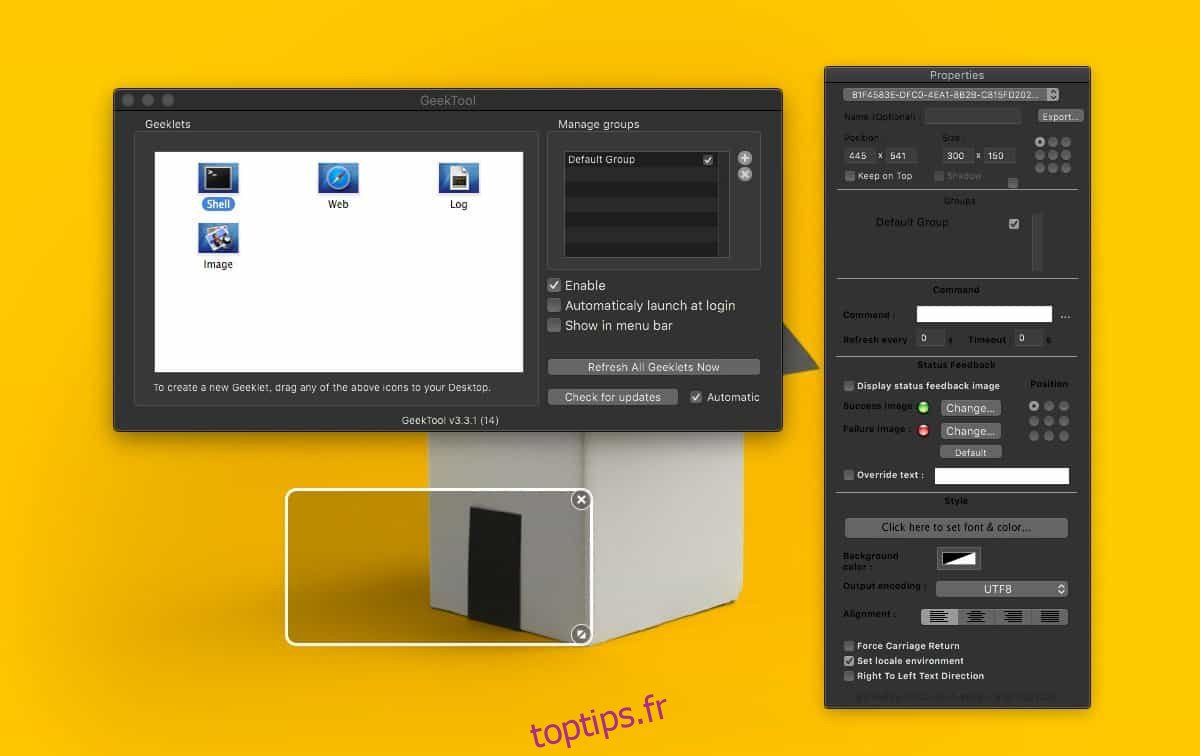Une note sur le bureau est un bon moyen de vous rappeler quelque chose d’important, ou d’avoir des informations importantes facilement accessibles. Les notes autocollantes sont souvent l’outil de choix utilisé pour ajouter des informations importantes au bureau, mais elles ne font pas toujours le travail. Les informations peuvent toujours être perdues dans une note épinglée. Voici comment afficher facilement du texte personnalisé sur le bureau macOS.
Besoin d’afficher un texte personnalisé sur le bureau sous Windows 10? Nous avons expliqué comment vous pouvez le faire avec un skin Rainmeter.
Texte personnalisé sur le bureau macOS
Afin d’afficher du texte personnalisé sur le bureau macOS, nous allons utiliser un outil appelé GeekTool. Si vous avez déjà utilisé un système Windows ou avez entendu parler de Rainmeter, cette application en est l’équivalent Mac.
Le texte va provenir d’un simple fichier TXT. Cela vous permet de modifier facilement le texte quand vous le souhaitez. Allez-y et créez le fichier texte, puis entrez le texte que vous souhaitez afficher.
Installez GeekTool et ouvrez-le.
Faites glisser l’élément Shell et déposez-le sur votre bureau. Vous verrez un cadre d’espace réservé qui déterminera où le texte apparaîtra. Vous pouvez le déplacer maintenant ou plus tard, c’est à vous de décider.
Vous verrez également une fenêtre Propriétés. La fenêtre a un champ «Commande».
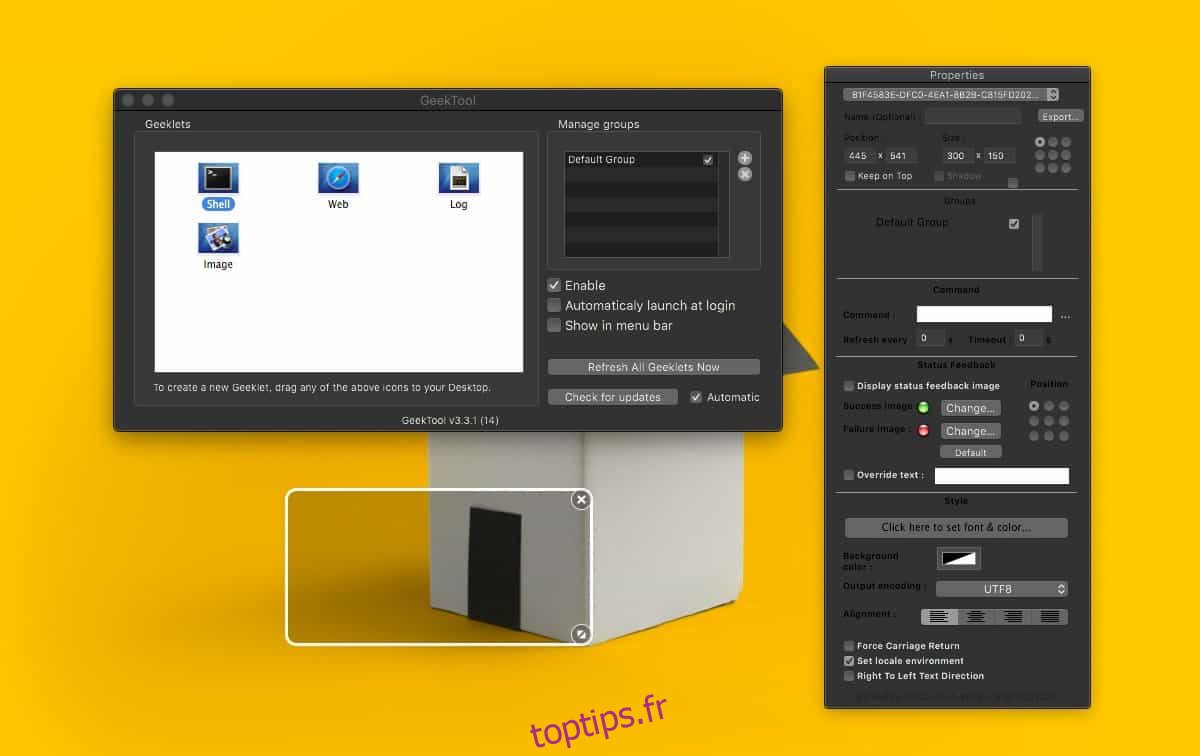
Dans le champ Commande, entrez la commande suivante;
cat path-to-text-file
Le cadre d’espace réservé vous montrera le texte dans le fichier. Vous n’aimerez peut-être pas son apparence.Dans ce cas, utilisez la fenêtre Propriétés pour modifier la couleur d’arrière-plan sur laquelle le texte est affiché. Pour changer la police et la couleur du texte, cliquez sur le bouton «Cliquez ici pour définir la police et la couleur…». Vous pouvez sélectionner n’importe quelle couleur et n’importe quelle police installée sur votre Mac.
Une fois que vous avez défini la police et la couleur, revenez à la fenêtre GeekTool et fermez-la. Assurez-vous de ne pas le quitter. L’application doit continuer à s’exécuter pour afficher le texte.
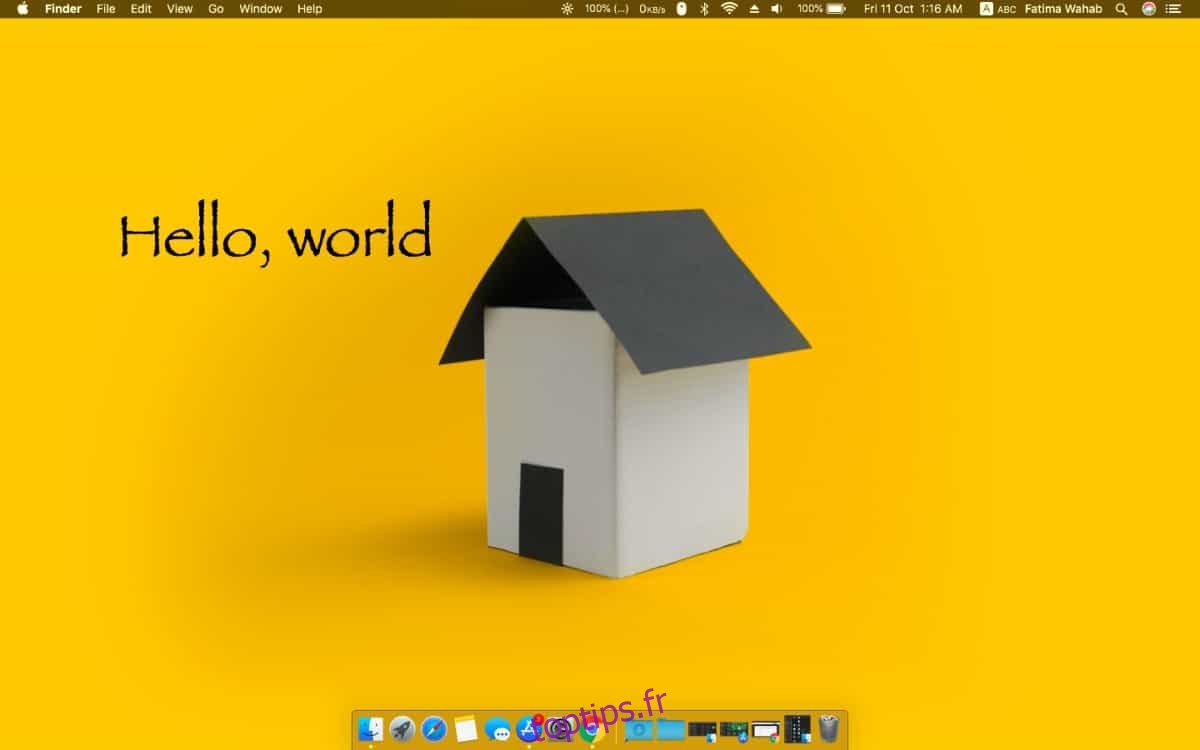
Une fois que vous fermez la fenêtre de l’application, la fenêtre Propriétés disparaîtra. Vous ne pouvez pas modifier l’apparence du texte ni sa position sur votre écran à ce stade. Si vous modifiez le texte dans le fichier, vous devrez ouvrir à nouveau GeekTool et le texte sera mis à jour quand il le fera. De même, pour déplacer le texte, vous devrez ouvrir GeekTool puis faire glisser le cadre autour du texte pour le déplacer.
GeekTool est un outil assez puissant, alors explorez certaines de ses autres options et les nombreux Geeklets qui lui sont disponibles.